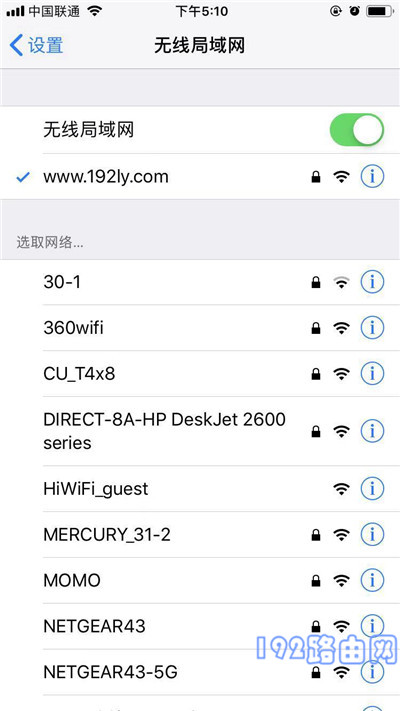网上买了一个腾达无线路由器,没有电脑,如何用手机设置上网?
答:需要先把你的腾达路由器与光猫(宽带网线)连接起来,然后用手机登录到它的设置页面,设置好上网参数(宽带账号/宽带密码)、wifi名称和密码,完成设置后就可以上网了。
温馨提示:
如果已经登录到腾达路由器的设置页面,并对其进行了配置;那么建议先把它恢复出厂设置,然后按照下面的步骤设置上网。有关恢复出厂设置的方法,可以参考下面的文章:

设置步骤:
1.把你的腾达路由器接通电源,然后按照下面的方式,把它与光猫(宽带网线)连接起来。
请把从光猫上接出来的网线或者入户的宽带网线,连接到腾达路由器上的WAN口 或者 WAN/LAN口。如果还有电脑需要上网,用另外一根网线,将其连接到腾达路由器的LAN口 或者 WAN/LAN口。
2.在你的腾达路由器底部的贴纸上面,查看它的默认wifi名称。
3.关闭手机的流量上网功能,并让你的手机连接到步骤2查看到的默认wifi网络,如下图所示。
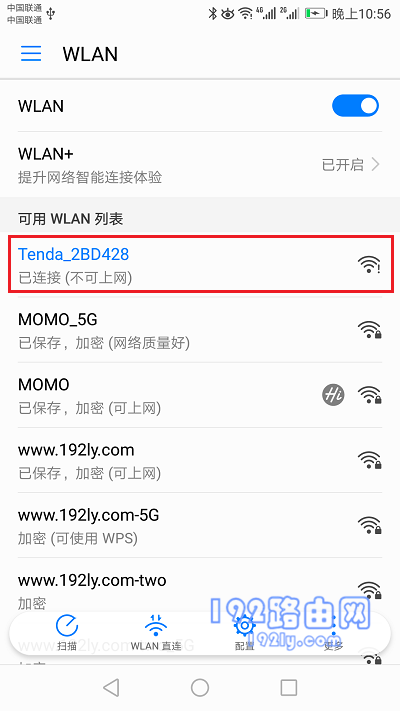
注意:
用手机设置路由器(任意品牌的路由器)时,是不需要手机处于上网状态的;只要手机连接到路由器的wifi网络,就可以对其进行设置了。
4.在手机的浏览器中输入:tendawifi.com,可以打开腾达路由器的设置页面;在设置页面中点击“开始体验”按钮,如下图所示。
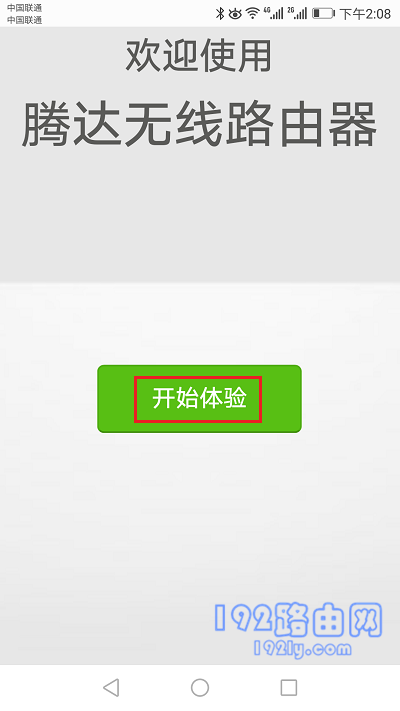
5.腾达路由器会检测宽带的上网方式,等待几秒钟,根据检测结果,设置对应的上网参数。
(1)如果检测到连接方式为:宽带拨号 ——> 需要在页面中填写:宽带账号、宽带密码——>然后点击“下一步”,如下图所示。
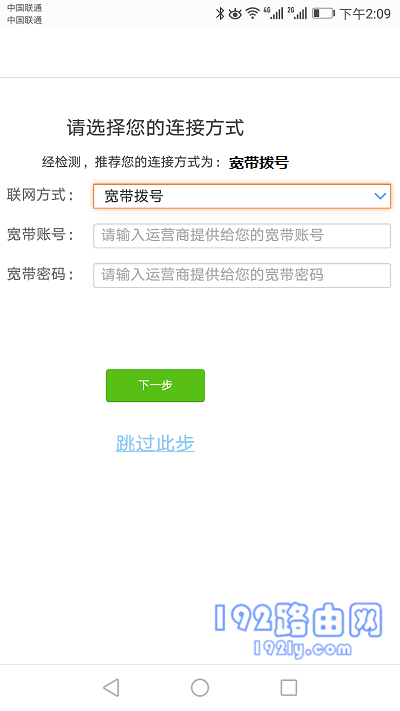
温馨提示:
宽带帐号、宽带密码,是开通宽带业务的时候,运营商提供的。如果不知道是多少,可以拨打宽带的客服电话,联系人工客服进行查询。
(2)如果检测到连接方式为:动态IP ——>直接点击页面中的“下一步”就可以了,不需要设置任何的上网参数,如下图所示。
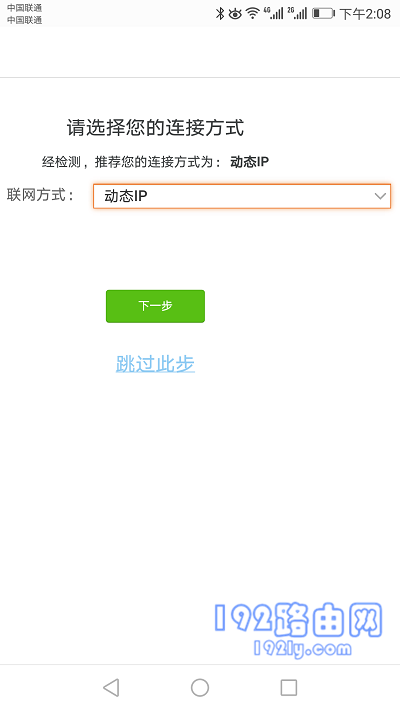
(3)如果检测到连接方式为:静态IP ——>需要在页面中填写:IP地址、子网掩码、网关、首选DNS服务器、备用DNS服务器,如下图所示。
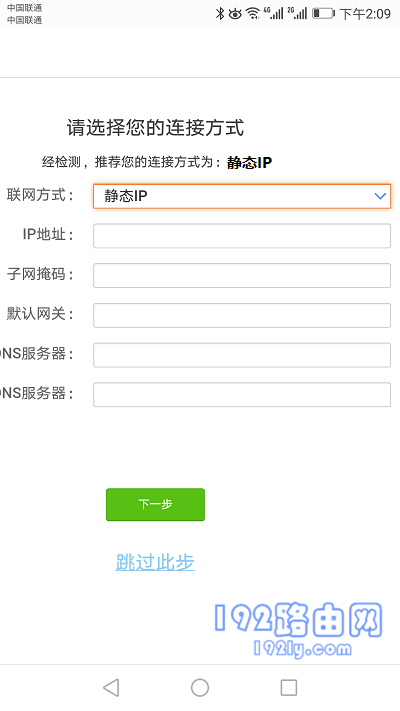
5. 在跳转的页面中,设置腾达路由器的 无线名称、无线密码 (wifi名称、wifi密码)。
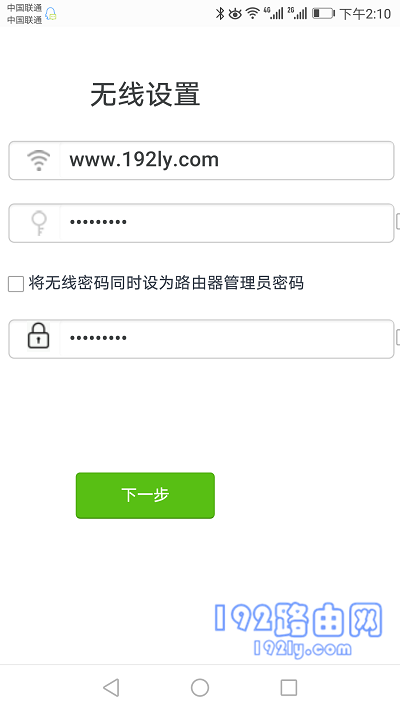
温馨提示:
(1)无线密码,最好是用:大写字母、小写字母、数字、符号 的组合来设置,并且密码长度大于8位,这样设置后,可以避免无线网络被蹭网。
(2)可以勾选“将无线密码同时设为路由器管理员密码” ,把wifi密码设置成登录密码。
6. 页面中会出现一些设置参数提示信息,此时表示设置完成,可以关闭设置页面了。

请注意,此时应该让你的手机,连接前面新设置的wifi信号。
常见问题:
(1)如果在浏览器中输入tendawifi.com后,无法打开腾达路由器的设置页面。这种情况下,请阅读下面的文章,查看详细的解决办法。
(2)设置完成后,腾达路由器还是不能上网。这可能是相关设置步骤有误,或者宽带故障,可以阅读下面的文章,查看解决办法。
原创文章,作者:陌上归人,如若转载,请注明出处:http://luyouqi.baihuahai.com/router-settings/tenda/32244.html